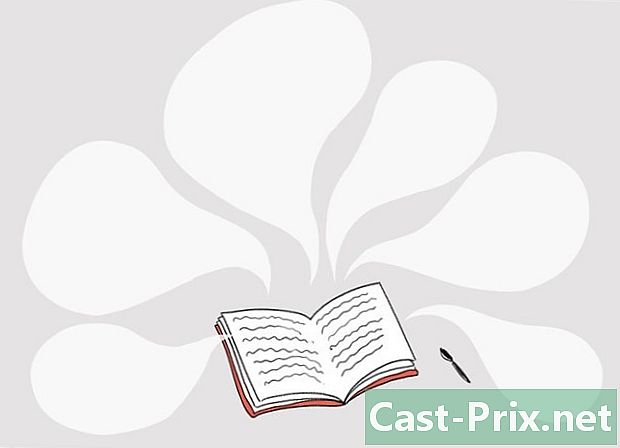Bir Android cihazının ana ekranından simgeler nasıl kaldırılır
Yazar:
Randy Alexander
Yaratılış Tarihi:
24 Nisan 2021
Güncelleme Tarihi:
26 Haziran 2024

İçerik
- aşamaları
- Yöntem 1 Android hisse senedi üzerindeki simgeleri ana ekrandan kaldırma
- Yöntem 2 Samsung Galaxy'deki Giriş ekranından simgeleri kaldırma
- Yöntem 3 Nova Launcher'ı kullanma
- Yöntem 4 Oreo'da Otomatik Kısayol Oluşturma'yı Devre Dışı Bırakma
- Yöntem 5 Nuga'da Otomatik Kısayol Oluşturmayı Devre Dışı Bırak
Ana ekranınızın aşırı yüklenmesini önlemek veya masaüstünüzde otomatik olarak oluşturulan simgeleri kullanmamak için Android'inizdeki uygulama kısayollarını kaldırabilirsiniz. Çoğu cihaz bu kısayolları doğrudan Giriş ekranından silmenize izin verir. Gelecekte bu tür rahatsızlıklardan kaçınmak için ana ekranda kısayolların otomatik olarak eklenmesini de devre dışı bırakabilirsiniz.
aşamaları
Yöntem 1 Android hisse senedi üzerindeki simgeleri ana ekrandan kaldırma
-

Androidin sınırlarının ne olduğunu bilin. Üreticiler genellikle Android stok sürümüne kendi bindirmelerini eklerler; böylece telefonunuz (veya tabletiniz) uygulama simgelerinin ana ekrandan kaldırılmasına izin vermeyebilir. -

Cihazınızın ekranını açın. Kilit açma düğmesine basın ve erişim kodunuzu, PIN'inizi girin veya ekranınızın kilidini açacak diyagramı çizin. -

Gerektiği gibi ekranlar arasında gezinin. Androidinizde birden fazla ana ekran varsa, silmek istediğiniz simgeleri içeren birini bulmak için sağdan sola doğru kaydırın. -

Silmek istediğiniz simgeye bakın. Ana ekrandaki simgeler, gerçek uygulamaların kısayollarıdır. Bunları silmek, uygulamaları değil, kısayolları kaldırır. -

Bir uygulamanın simgesine dokunun ve basılı tutun. Bazı geliştiriciler, genişletilmiş destekle açılan bir menüden uygulamaları kaldırma olanağı sunar. Bir menü görünüp görünmediğini görmek için simgeyi basılı tutmayı deneyin. -

Seçeneği seçin kaldır veya çekilmek. Görünen menüde, uygulama simgesini kaldırmak için seçeneği bulup dokunun.- Seçeneği göremiyorsanız bu adımı atlayın kaldır veya çekilmek.
-

Uygulamayı ekranın üstüne sürükleyin. Uzun süreli basmak bir conuel menü açmazsa, bir seçenek görmeniz gerekecektir. kaldır, çekilmek veya ekranın üstünde çöp şeklinde bir simge belirir. Silmek için uygulamayı buraya sürüklemeniz yeterlidir.- Bazı Android’lerde göreceksiniz X Ekranın üst kısmında görünür.
- Seçeneği görmüyorsanız kaldır, çekilmek, bir sepet veya X Ekranın üst kısmında bir sonraki adıma geçin.
-

Uygulamaları başka bir ana ekrana taşıyın. Herhangi bir silme seçeneği bulamazsanız, gizlemek istediğiniz uygulama simgesini ekranın en sağına sürükleyin. Başka bir ana sayfa görünecek ve uygulamayı bırakabilirsiniz. Bu yöntem kaldırmaz, ancak en azından ana giriş ekranında görmezsiniz.
Yöntem 2 Samsung Galaxy'deki Giriş ekranından simgeleri kaldırma
-

Galaxy'nizin ekranını açın. Kilit düğmesine basın ve erişim kodunuzu, PIN kodunu veya kilit düzenini girin. -

Gerekirse başka bir ekrana gidin. Farklı giriş ekranlarında ilerleyin ve silmek istediğiniz simgenin bulunduğu sayfada durun. -

Silmek istediğiniz simgeye bakın. Ana ekranda gördüğünüz simgeler, temsil ettikleri uygulamalara bir tür bağlantıdır. Bunlar gibi uygulamalar değildir, bu yüzden onları silmenize rağmen uygulama Samsung Galaxy'nizin uygulama çekmecesinde görünmeye devam eder. -

Simgesine basın ve basılı tutun. Bir conuel menüsü açmak için uygulama simgesine basın ve basılı tutun. -

seçmek Kısayolu sil. Bu seçenek conuel menüsündedir ve uygulama simgesini Galaxy'nizin ana ekranından silmenizi sağlar.
Yöntem 3 Nova Launcher'ı kullanma
-

Androidinizin ekranını açın. PIN'inizi, PIN'inizi veya kilit açma düzeninizi girmeden önce cihazınızı kilitlemek için düğmeye basın.- Android stok başlatıcısı yerine Nova Başlatıcısı kullanıyorsanız, bu yöntemi kullanabilirsiniz.
-

Ana ekranlarda ilerleyin. Birden fazla ana ekranınız varsa, silmek istediğiniz simgeyi içeren ekrana gidin. -

Silmek istediğiniz simgeye bakın. Ana ekranda gördüğünüz simgelerin uygulama değil sadece kısayollar olduğunu unutmayın. Uygulamaları cihazınızın dahili hafızasından silme riski olmadan silebilirsiniz. -

Uygulama simgesine dokunun ve basılı tutun. 1 veya 2 saniye sonra bir conuel menüsü göreceksiniz. -

Uzun basın Başvuru Bilgisi. Bu seçenek conuel menüsündedir.- Cihazınız Android Nougat’ı çalıştırıyorsa, seçeneğiniz olacaktır. kaldır Uygulama menüsünde, ana ekrandan uygulama simgesini silmek için tuşuna basın.
-

basın kaldır ne zaman davet edileceğinizi Uygulama simgesi Android'inizin ana ekranından kaldırılacak.
Yöntem 4 Oreo'da Otomatik Kısayol Oluşturma'yı Devre Dışı Bırakma
-

Cihazınızın ekranını açın. Parolanızı, PIN'inizi girin veya kilitleme düğmesine bastıktan sonra diyagramınızı çizin. -

Giriş ekranına dokunun ve basılı tutun. Birkaç saniye sonra açılır bir menü belirir.- Aşağı açılır menü görünmezse, ana ekran ayarlarını açmak için ekranda 2 parmağınızı bastırarak uzaklaştırın. Bu seçeneği tercih ederseniz, bir sonraki adımı atlayabilirsiniz.
- Cihazınız Android Nougat'ı (7.0) kullanıyorsa, Android Nougat’ın talimatlarına bakın.
-

basın ayarlar. Bu seçenek açılır menüdedir ve ana ekran ayarlarını açar.- Bazı Android’de basmanız gerekecek Ana ekran ayarları ya da onun gibi bir şey.
-

Seçeneği ara Bir simge ekle. Bu seçeneğin adı ve konumu değişebilir ve bulmak için menüde ilerlemeniz gerekebilir.- Örneğin, çoğu Android telefon stokunda, seçeneğiniz olacak Ana ekrana bir simge ekleyin Menünün alt tarafında.
-

Anahtarı kaydır Bir simge ekle
. Yeşil veya beyaz olacak
ve yeni uygulama simgeleri artık ana ekranınızda otomatik olarak görünmemelidir.- Bazı Android'lerde, anahtar yerine bir onay kutusu olacaktır.
Yöntem 5 Nuga'da Otomatik Kısayol Oluşturmayı Devre Dışı Bırak
-

Google Play Mağazasını ziyaret edin
. Ana ekranda veya uygulama tepsisinde, beyaz bir arka plan üzerinde renkli üçgen simgeye dokunun.- Cihazınız Android sürümü Oreo (8.0) kullanıyorsa, lütfen Android Oreo için talimatlara bakın.
-

basın ☰. Bu seçenek ekranın sol üst köşesinde bulunur ve bir conuel menüsü açar. -

Aşağı kaydırın ve tuşuna basın. ayarlar. Bu seçenek conuel menüsünün altındadır. Ayarlar sayfasını açmak için dokunun. -

Kutunun işaretini kaldır Ana ekrana simge ekle. Bu seçenek başlığın altında genel Ayarlar sayfasından. Her yeni bir uygulama yüklediğinizde cihazınızın ana ekranınıza kısayollar eklemesini önlemek için işaretini kaldırın.